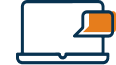Power BI – Les fondamentaux
Code stage
PBI-FND
Durée
21 heures | 3 jours
Certification
non
Objectifs pédagogiques
A l’issue de cette formation, vous serez capable de :
- Décrire le cycle de création d’un rapport Power BI
- Etablir des connexions à des sources de données
- Transformer, nettoyer et combiner des sources
- Structurer un modèle de données
- Créer vos premières mesures en DAX et vos premiers indicateurs
- Créer des rapports PBI en exploitant les principaux visuels
- Publier et partager des rapports dans le service Power BI.
Niveau requis
Avoir de bonnes connaissances d'Excel en particulier sur les fonctions statistiques simples, les listes de données, les tableaux croisés dynamiques et les graphiques.
Public concerné
Toute personne ayant besoin de construire une solution de Business Intelligence.Toute personne ayant besoin de construire une solution de Business Intelligence.
Programme
Jour 1 – Matin
Présentation des outils Power BI
- Définition de la Business Intelligence ou informatique décisionnelle
- Tour d’horizon de la solution Power BI de Microsoft
- Power BI Desktop
- Service Power BI
- L’interface de Power BI Desktop
- L’accès au service Power BI
- Présentation des différentes technologies intégrées à Power BI Desktop
- Découverte de l’interface et des modes de travail
- Le cycle de création d’un rapport Power BI
- Les licences Power BI
- Consultation rapide d’un rapport existant
Power Query – Créer des requêtes
- Présentation de l’outil Power Query et de son interface
- Le principe des étapes appliquées
- Obtenir des données à partir de différentes sources
- Fichiers plats, Excel, bases de données, Cloud et Web
- Transformer les données avec les étapes appliquées essentielles
- Choisir les colonnes, changer les types des données et normaliser les colonnes
- Utiliser la première ligne pour les en-têtes, supprimer des lignes
- Remplir
Exemples de travaux pratiques (à titre indicatif)
- Créer une requête connectée à un fichier Excel
- Convertir les types de données des colonnes d’une requête
Jour 1 – Après-midi
Power Query – Créer des requêtes – Suite
- Nettoyer les données
- Fractionner ou fusionner les colonnes
- Nettoyer les espaces et les erreurs des champs
- Remplacer les valeurs
- Ajouter des colonnes de calculs simples
- Combiner des requêtes
- Par fusion
- Par ajout
- Actualiser les données
- Entrer des données
Exemples de travaux pratiques (à titre indicatif)
- Créer une requête fusionnée à partir de 2 requêtes
- Créer une colonne calculée dans Power Query
Jour 2 – Matin
Construction d’un modèle de données
- Vocabulaire des modèles relationnels
- Colonnes clés (primaires, étrangères)
- Les relations et leur rôle
- Les cardinalités
- L’approche relationnelle des modèles Power BI
- Le schéma en étoile
- Les tables de faits
- Les tables de dimensions
- Créer et gérer des relations entre les tables
- Générer une table de dates en DAX
- DAX, le langage pour interroger les données
- Créer des colonnes calculées
Exemples de travaux pratiques (à titre indicatif)
- Créer des relations entre les tables
- Créer une table en DAX marquée comme table de dates
- Ajouter des colonnes calculées à la table de dates
Jour 2 – Après-midi
Construction d’un modèle de données – Suite
- Créer des mesures
- Notion de contexte
- Fonctions incontournables : RELATED, DIVIDE, IF, SWITCH, YEAR, MONTH, FORMAT
- Fonctions d’agrégation : SUM, AVERAGE, COUNTA, COUNTROWS, DISTINCTCOUNT
- Fonctions d’itération : SUMX, AVERAGEX, COUNTAX…
- Introduction à la fonction CALCULATE
- Découverte des « mesures rapides »
Créer des visualisations
- Le mode Rapport
- Les bonnes pratiques de la construction d’un rapport
- Choisir le bon type de graphique
- Appliquer et configurer un thème
- Mesures implicites vs mesures explicites
- Construction de visualisations
- Graphiques (histogrammes, barres, anneaux, secteurs, courbes, ruban)
- Indicateurs et tableaux (cartes, tables et matrices)
- Cartographie (cartes)
- Explorer les fonctionnalités de formatage
Exemples de travaux pratiques (à titre indicatif)
- Créer une mesure simple
- Elaborer une page de rapport contenant différentes visualisations graphiques
- Concevoir des filtres visuels avec les segments
- Utiliser des tables et des matrices pour afficher des analyses chiffrées
Jour 3 – Matin
Améliorer l’impact visuel des rapports
- Les outils de filtre
- Les segments
- Le volet des filtres
- La synchronisation des segments et la portée des filtres
- Création de filtres numériques et chronologiques relatifs
- Les mises en forme conditionnelles
- L’exploration (Drill)
- Les interactions entre visuels
- Les outils interactifs
- Les signets
- Les boutons
Exemples de travaux pratiques (à titre indicatif)
- Gérer l’interaction Filtrer / Mettre en surbrillance entre les visuels d’une page de rapport
- Créer un histogramme avec plusieurs niveaux d’exploration
- Mettre en place un navigateur de pages
Jour 3 – Après-midi
Partager ses visualisations sur le service Power BI
- Connexion et navigation dans le service Power BI
- Découverte des espaces de travail
- Introduction à la gestion des droits des utilisateurs
- Les éléments essentiels du service : les rapports, les modèles sémantiques et les tableaux de bord
- Le principe des applications
- Publier des rapports sur le service Power BI
- Mise à jour manuelle des données de Power BI Desktop vers le service Power BI
- Utiliser les outils du service Power BI pour modifier les contenus en ligne
- Intégrer vos rapports Power BI pour la collaboration avec Teams ou PowerPoint
Exemples de travaux pratiques (à titre indicatif)
- Publier un rapport dans le service Power BI
- Créer un rapport à partir d’un modèle publié
Le contenu de ce programme peut faire l’objet d’adaptation selon les niveaux, prérequis et besoins des apprenants.